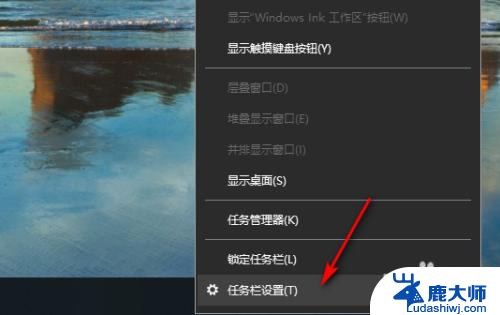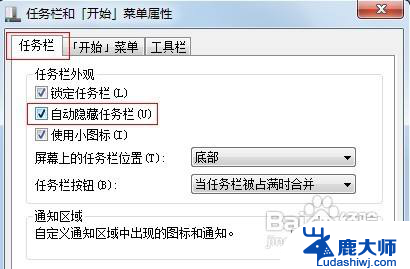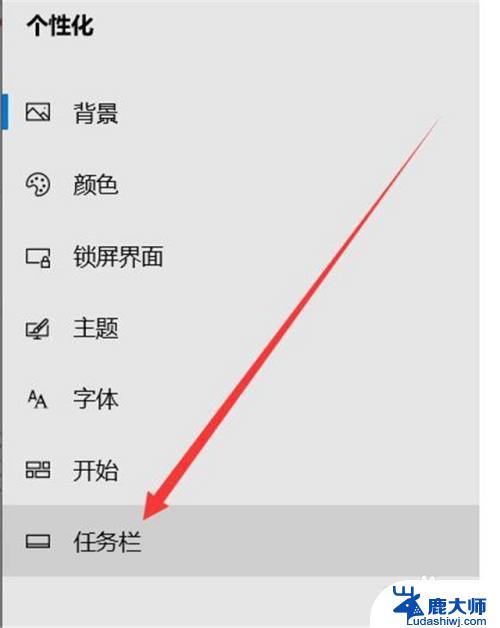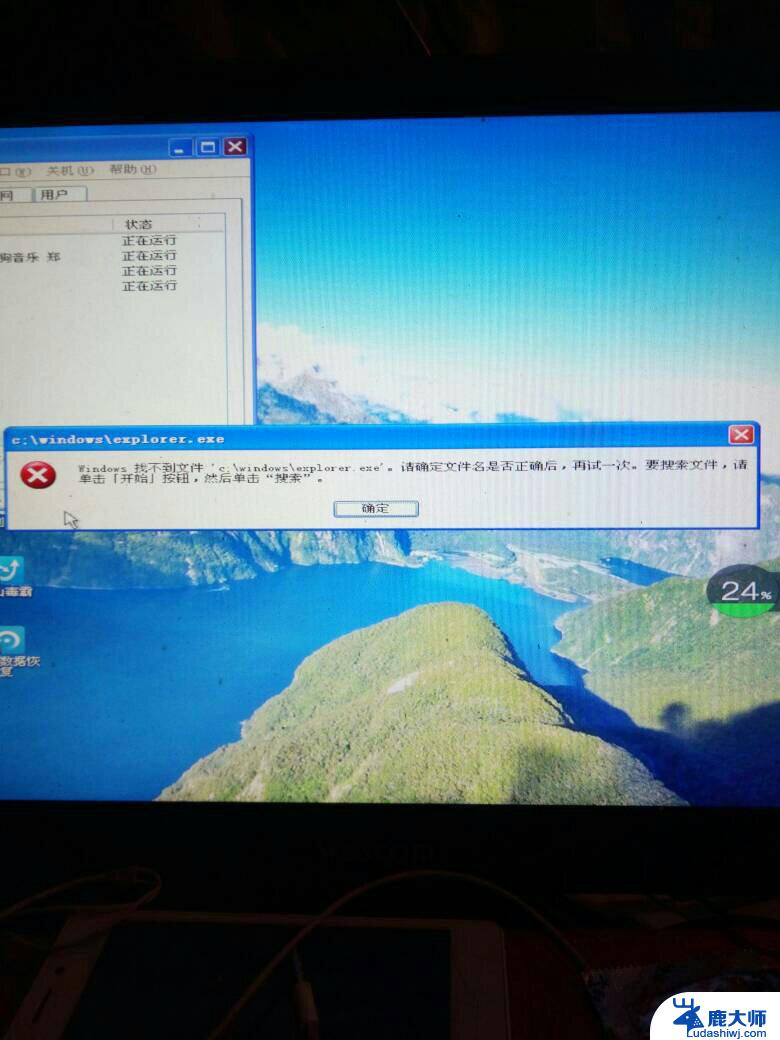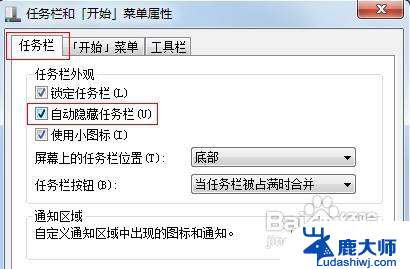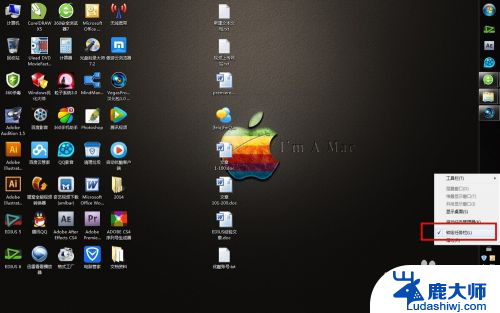怎样调整电脑任务栏的位置 怎样调整电脑任务栏的大小和位置
更新时间:2023-11-14 08:46:18作者:xtang
电脑任务栏的位置和大小对于我们日常使用电脑的体验至关重要,有时候我们可能会觉得任务栏所在的位置不太方便,或者希望调整其大小以适应个人需求。怎样调整电脑任务栏的位置和大小呢?在本文中我们将探讨一些简单而有效的方法,帮助您轻松地进行任务栏的位置和大小调整,以提高您的工作效率和使用舒适度。无论您是在Windows还是Mac操作系统下使用电脑,本文将为您提供适用的调整方法。让我们一起来了解任务栏调整的技巧吧!
步骤如下:
1.双击如图所示图标,打开计算机。
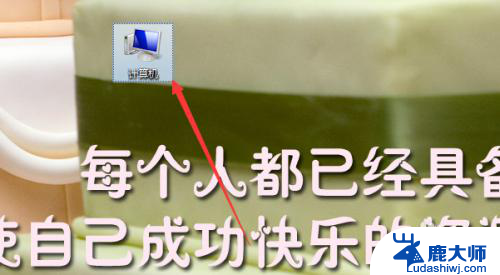
2.然后打开控制面板。
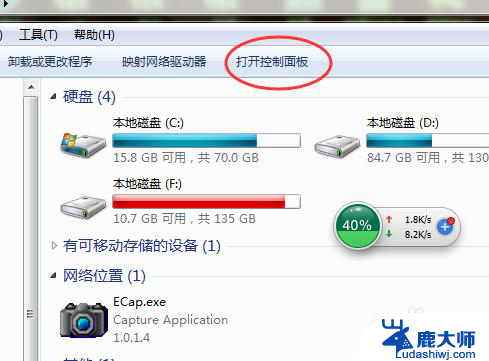
3.点击外观和个性化。
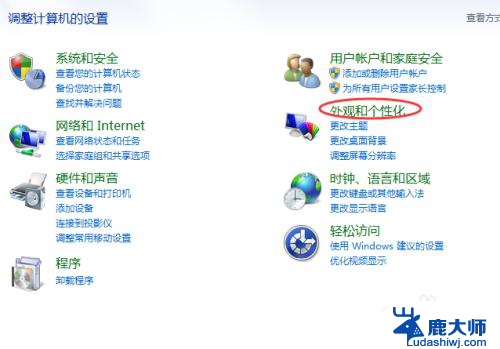
4.然后点击任务栏和开始菜单。
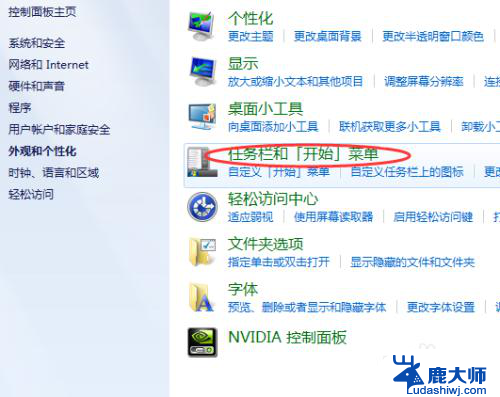
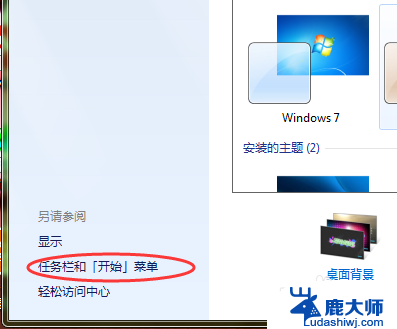
5.屏幕上的任务栏位置那里根据自己的喜好选择显示位置。比如我这里选右侧。
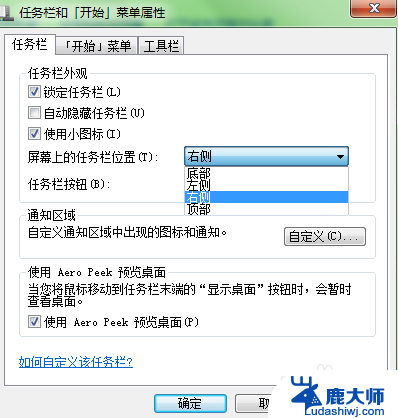
6.最后点击确定之后,你会看到第一张图中的显示效果。任务栏已经在右侧了。
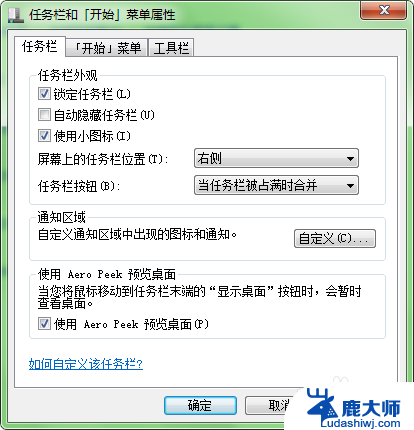
7.另外你也可在电脑桌面的空白处点击鼠标右键,然后选择个性化。然后再进行其他相应的操作。
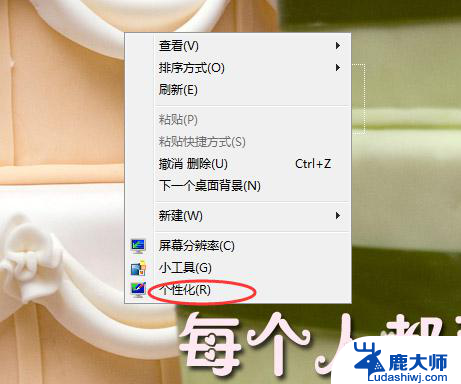
以上就是如何调整电脑任务栏位置的全部内容,需要的用户可以按照这些步骤进行操作,希望对大家有所帮助。